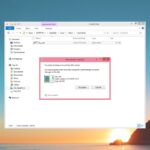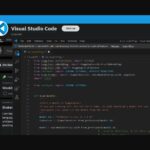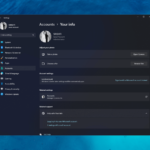- Para deshabilitar los requisitos de complejidad de la contraseña en Windows, puede usar el Editor de directivas de grupo o el Símbolo del sistema.
- Solo puede desactivar esta función en Windows Professional y Windows Server.
Windows impone requisitos estrictos de complejidad de contraseñas para mejorar la seguridad de las cuentas de usuario. Sin embargo, si desea contraseñas más simples, debe deshabilitar los requisitos de complejidad de contraseña de Windows.
En esta guía, exploraremos algunos de los métodos más efectivos para eliminarlo en Windows Pro y Windows Servers.
¿Cómo puedo deshabilitar los requisitos de complejidad de la contraseña de Windows?
1. Utilice el Editor de directivas de grupo
- Presiona Windows + R para abrir el Correr caja.
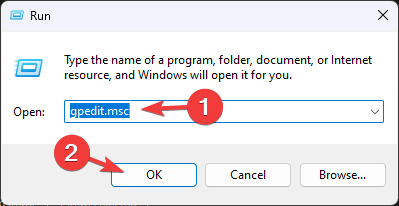
- Tipo gpedit.msc y haga clic DE ACUERDO para abrir el Editor de directivas de grupo.
- Navega a esta ruta: Configuración del equipoConfiguración de WindowsConfiguración de seguridadPolíticas de cuentaPolítica de contraseña
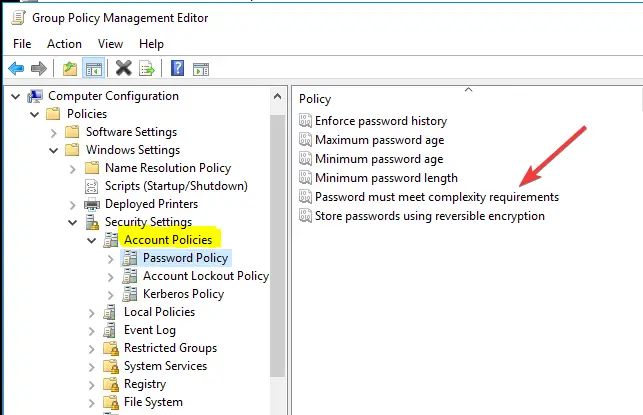
- Localice y haga doble clic en el La clave debe cumplir los requerimientos de complejidad opción para abrir Propiedades.
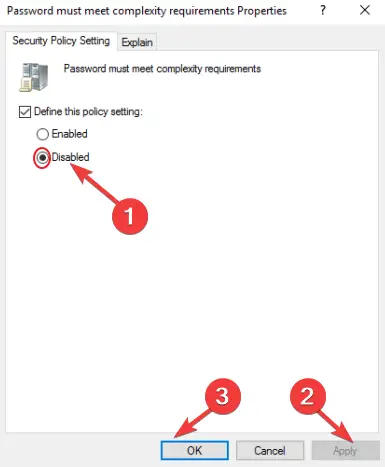
- Haga clic en el botón de opción junto a Desactivadohaga clic Aplicarentonces DE ACUERDO para confirmar los cambios.
- Reinicie su computadora para que los cambios surtan efecto.
2. Use el símbolo del sistema
- Presione la tecla de Windows, escriba cmdy haga clic en Ejecutar como administrador.
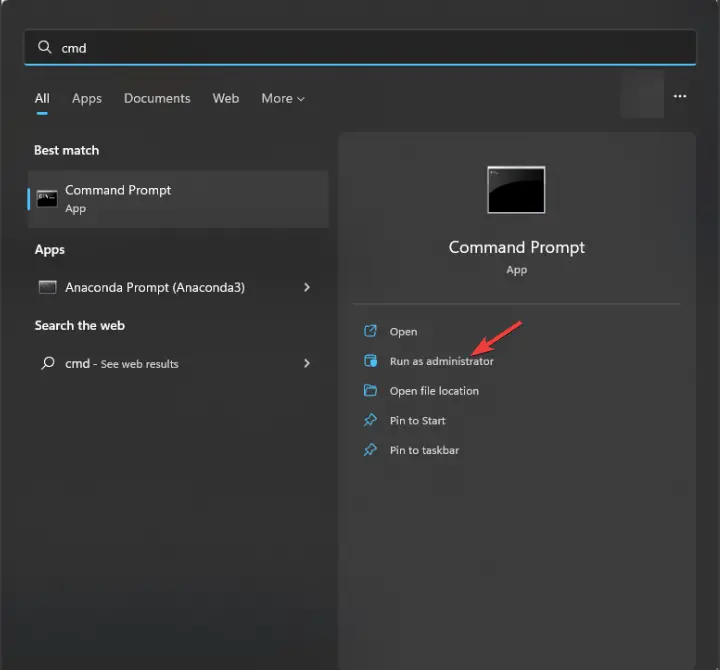
- Copie y pegue el siguiente comando para volcar la política local o la política de dominio para el sistema y presione Enter: secedit.exe /exportar /cfg C:secconfig.cfg
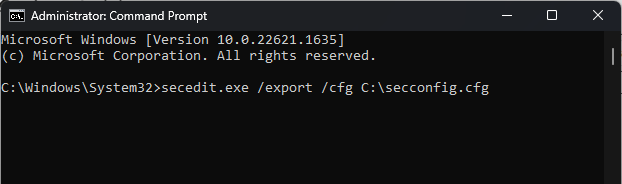
- Tipo bloc de notas.exe y presione Entrar.
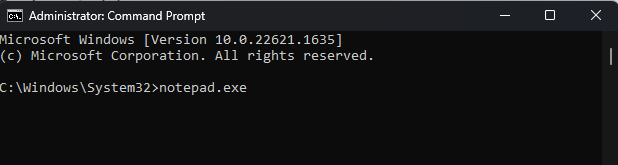
- En Blochaga clic Archivoentonces Abierto abrir C:secconfig.cfg
- Ahora localiza complejidad de la contraseña y cambiar su valor de 1 a 0.
- Presione Ctrl + S para guardar los cambios.
- Abra el símbolo del sistema con derechos de administrador.
- Copie y pegue el siguiente comando y presione Entrar: secedit.exe /configure /db %windir%securitynew.sdb /cfg C:secconfig.cfg /areas POLÍTICA DE SEGURIDAD
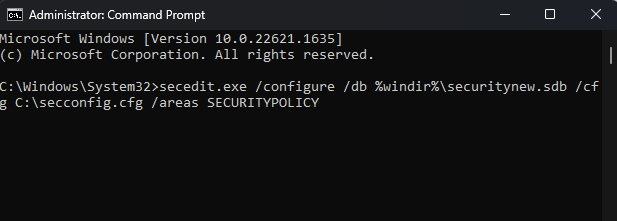
- Reinicie su computadora para confirmar los cambios.
3. Utilice el Editor de políticas de seguridad local
- Presiona Windows + R para abrir el Correr caja.
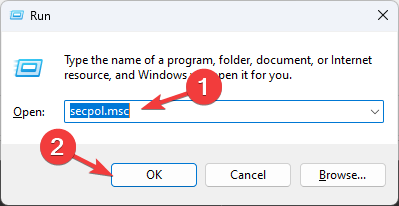
- Tipo secpol.msc y haga clic DE ACUERDO para abrir el Editor de políticas de seguridad local.
- Hacer clic Acciónluego seleccione Política de exportación.
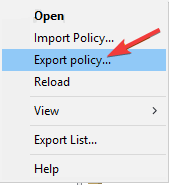
- Una vez que haya guardado el archivo, ábralo con Bloc.
- Ir a Acceso al sistemay localizar Complejidad de la contraseña. Cambia su valor de 1 a 0.
- También puede editar los valores de Antigüedad mínima de la contraseña, Antigüedad máxima de la contraseña& Longitud mínima de la contraseña. Presione Ctrl + S para guardar los cambios.
- Presione la tecla de Windows, escriba cmdy haga clic en Ejecutar como administrador.
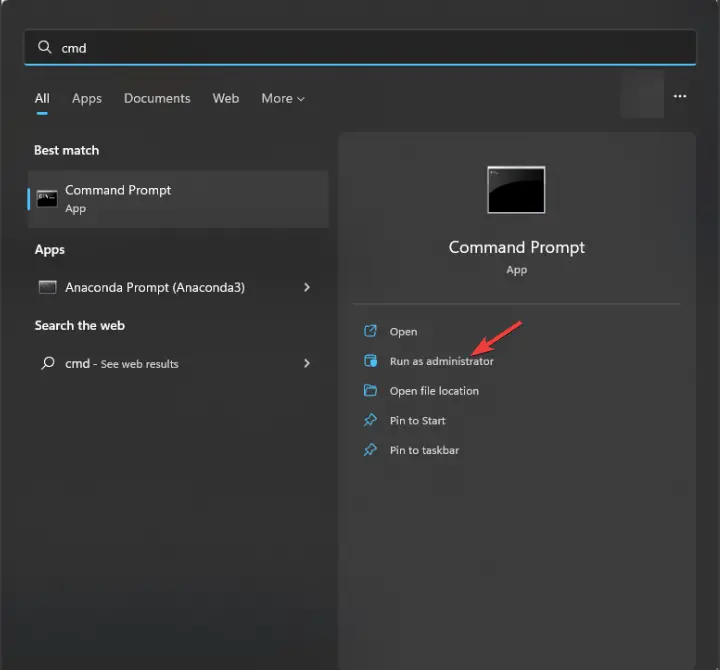
- Escribe el siguiente comando y presiona Enter: secedit.exe /configure /db %windir%securitynew.sdb /cfg C:secconfig.cfg /areas POLÍTICA DE SEGURIDAD
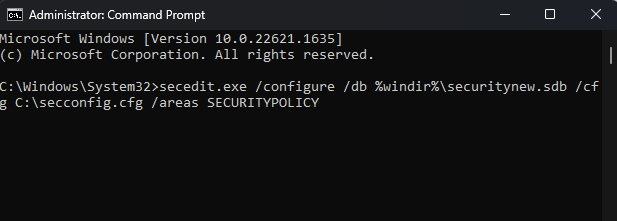
- Reinicie su computadora para confirmar los cambios.
Ahora puede ir al Editor de políticas de seguridad local para confirmar si la configuración está deshabilitada. Si falta el Editor de políticas de seguridad local o está atenuado, le recomendamos que consulte las soluciones en esta guía informativa.
Por lo tanto, estos son métodos que puede seguir para eliminar los requisitos de complejidad de la contraseña en Windows. Si tiene alguna pregunta o sugerencia, no dude en hacérnosla saber en la sección de comentarios a continuación.